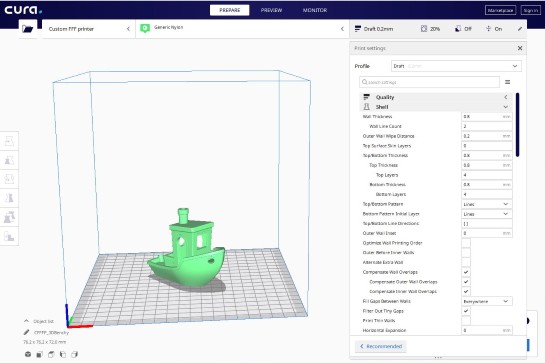
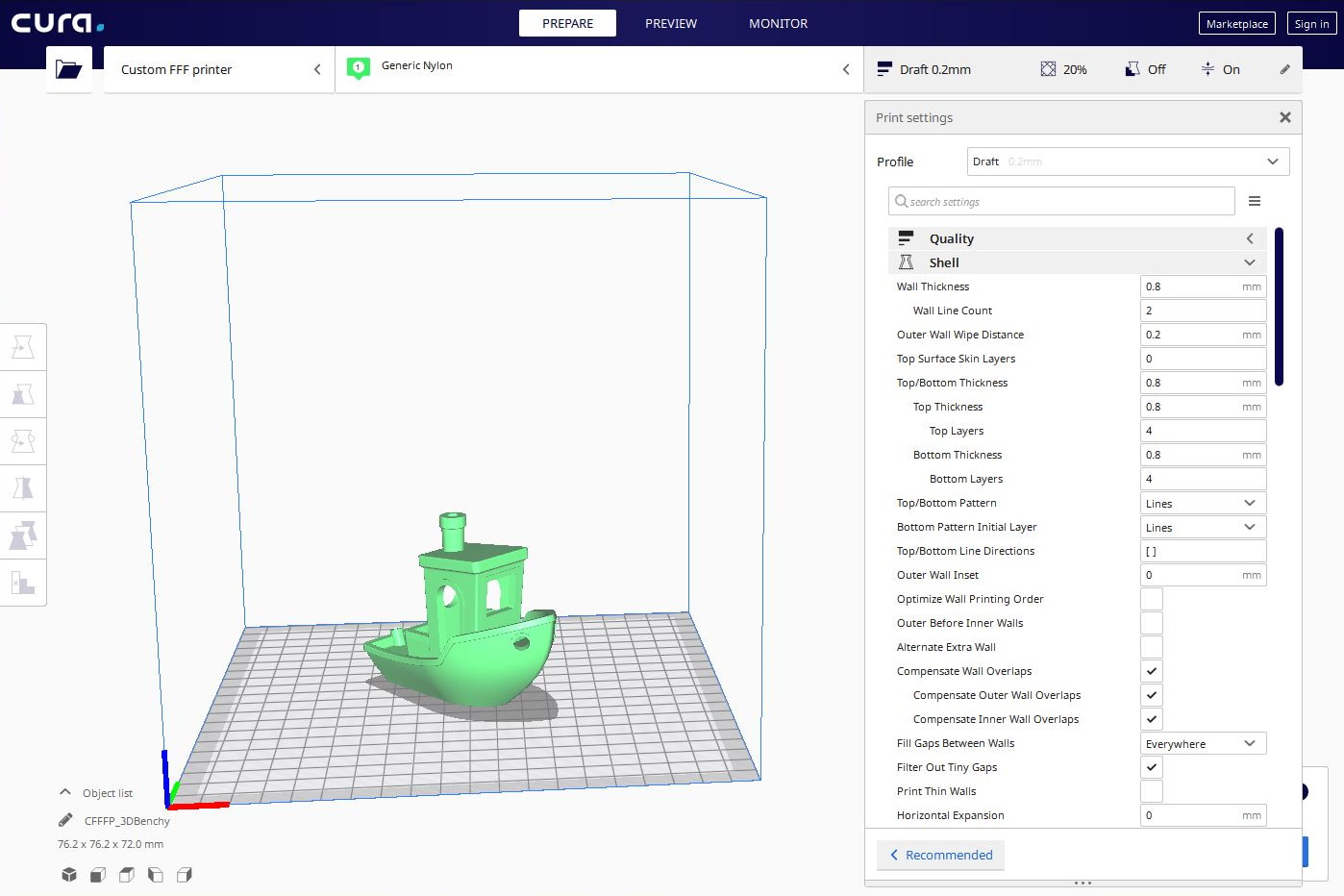
En la impresión 3D existen siempre una serie de factores que dependen del usuario, los cuales a menudo provocan que una impresión sea satisfactoria o fallida. Todos los factores se recogen en el perfil de impresión que cada usuario utiliza en cada impresión 3D.
En los perfiles de impresión 3D FDM se pueden modificar una infinidad de parámetros: temperaturas y velocidades de impresión, forma de fabricar la parte interna y externa de las piezas y todo el resto de parámetro que influyen en la impresión 3D. Por este motivo, a continuación se comenta la información más importante a la hora de crear un perfil de impresión.
Aspectos a tener en cuenta
Antes de comenzar a modificar parámetros de impresión hay que tener en cuenta una serie de factores que influirán directamente:
Geometría de la pieza
La forma y el espesor de una pieza afecta directamente a los parámetros de impresión como velocidades y espesores de capa, ya que si una pieza tiene zonas de tamaño reducido, el perfil de impresión debe contar con velocidades de fabricación más bajas, para asegurar la calidad de la pieza.
Material
Como ya todos los usuarios saben, cada material dispone de un rango de temperaturas y velocidades que recomienda cada fabricante, siendo recomendable mantenerse en esos valores para evitar posibles problemas, como puede ser la aparición de partículas de filamento calcinado en el nozzle por exceso de temperatura, que provocan posteriormente el atasco del filamento en el mismo.
Impresora 3D
Dentro de las impresoras 3D FDM existen importantes diferencias. Una de las diferencias que más influye en la configuración del perfil de impresión es el tipo de extrusor, directo o bowden, ya que se necesitan valores muy diferentes en los apartados de velocidad de impresión, velocidad y longitud de retracción e incluso en el flujo.
Ambiente
Algo que pocos usuarios tienen en cuenta es el ambiente donde se encuentra la impresora 3D. Temperatura, humedad o la existencia de corrientes de aire son factores que afectan directamente al perfil de impresión y en algunos casos al acabo superficial de las piezas.
Objetivo de la pieza
Una de las muchas ventajas que presenta la impresión 3D, es que se puede realizar la misma pieza con infinitas configuraciones diferentes: mejor o peor acabado superficial en función del tiempo de impresión, más resistencia en una superficie o en otra, etc. Esto se consigue adaptando cada perfil a cada caso particular.
5 pruebas clave
Una vez teniendo claro todo lo anterior, es el momento de configurar el perfil y para esto Polymaker ha desarrollado PCP (Profile Creation Process), cinco pruebas para que todo usuario consiga el perfil de impresión ideal:
Test 1: Flujo del extrusor
El primer paso es encontrar la temperatura ideal para el material que el usuario necesite utilizar. Se debe comenzar utilizando la temperatura más baja recomendada por el fabricante del filamento e incrementarla hasta que el flujo sea continuo y no se produzcan atascos en el HotEnd.
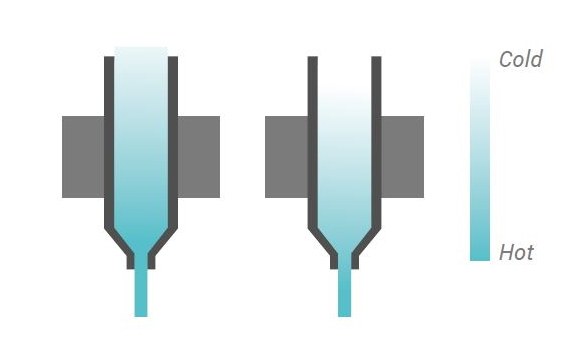
Imagen 1: Flujo del extrusor. Fuente: Polymaker.
Los usuarios que deseen ajustar a la perfección la temperatura, pueden realizar un test de temperatura, como el test de la siguiente imagen.

Imagen 2: Test torre de temperaturas.
Test 2: Gestión del flujo
En este apartado se deben corregir errores de impresión provocados por una mala configuración del flujo. Esta mala gestión puede ocasionar flujo irregular por excesiva presión del extrusor o restos de filamento por toda la superficie de la pieza por culta de una errónea configuración de la retracción.
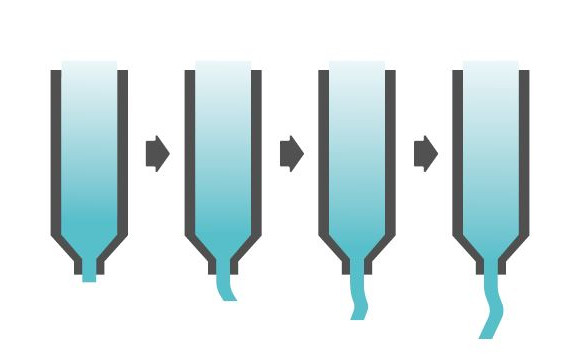
Imagen 3: Gestión del flujo. Fuente: Polymaker.
Test 3: Ventilador de enfriamiento (capa)
El ventilador de capa es uno de los componentes más importantes de una impresora 3D, ya que con él se pueden conseguir geometrías más complejas y acabados superficiales de mayor calidad.
En el siguiente esquema se muestran las fuerzas que actúan en la unión entre capas. "F1" es la fuerza de descuelgue del material cuando se encuentra en voladizo y "F2" es la fuerza de contracción provocada por la tensión de la capa superior. El valor de estas dos fuerzas debe ser aproximadamente nulo para mantener la estabilidad mecánica y geométrica. Para conseguir "F1 = 0" se debe reducir la altura de capa, el ángulo de rebase y la temperatura de extrusión; o incrementar la velocidad del ventilador de capa. En el caso de "F2", se consigue minimizar el valor de la fuerza incrementando la temperatura de extrusión o reduciendo la velocidad de extrusión.
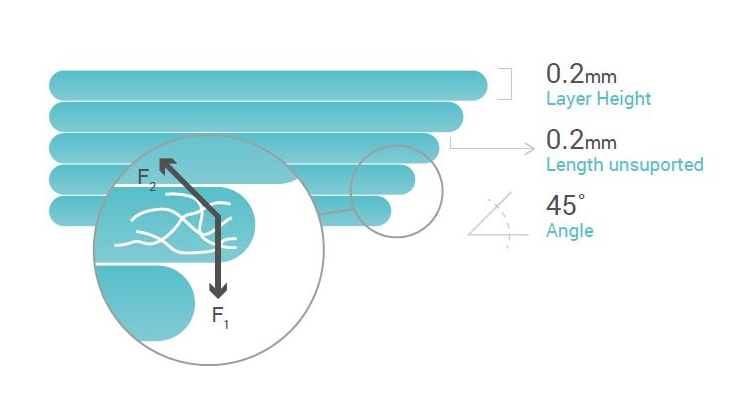
Imagen 4: Importancia del ventilador de enfriamiento. Fuente: Polymaker.
Test 4: Delaminación (warping y cracking)
Algo que suele ocurrir cuando se utilizan filamentos como ABS o ASA es la delaminación entre capas (cracking) o entre la primera capa y la base (warping). Esto se produce durante una impresión por la acumulación de estrés entre capas, provocado por la acción de la fuerza del propio polímero (F2) y la acción en sentido contrario de la adherencia de la capa inferior (F1.2) o de la propia base de impresión (F1.1). Cuando las fuerzas implicadas en la unión no están equilibradas se produce la delaminación, tal y como se observa en la siguiente imagen.
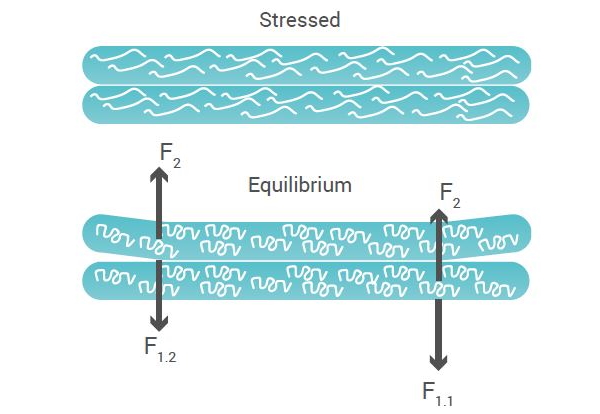
Imagen 5: Delaminación (warping y cracking). Fuente: Polymaker.
Para evitar esto el usuario debe encontrar la temperatura ideal de la base y disponer de una impresora 3D cerrada cuando el material a emplear lo requiera.
Test 5: Detalles finos
Por último, para conseguir que toda la superficie de la pieza impresa tenga un acabado perfecto, incluidas las partes más finas, el usuario debe ajustar el flujo y la refrigeración a través del ventilador de capa. El ajuste de los dos parámetros se debe realizar modificando cuidadosamente los valores para no pasarse, ya que eso puede provocar errores comentados anteriormente.
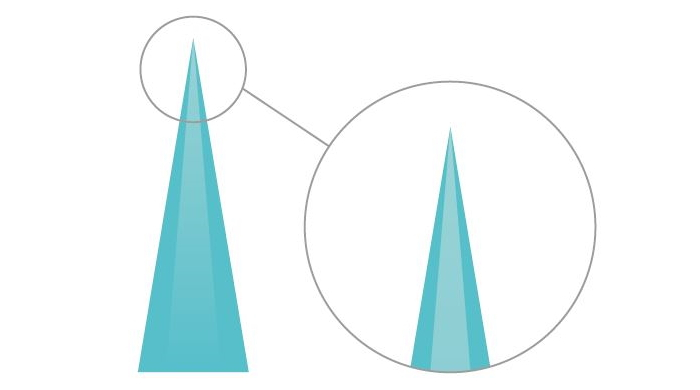
Imagen 6: Detalles finos. Fuente: Polymaker.
Conclusión
Toda la información detallada en este artículo tiene el fin de que un usuario consiga el perfil de impresión de cualquier material, teniendo en cuenta que la impresora 3D esté capacitada para ofrecer los parámetros de impresión necesarios.
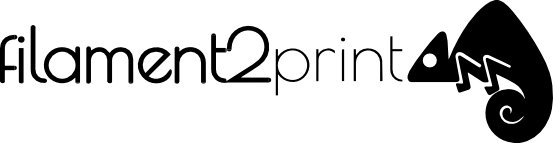





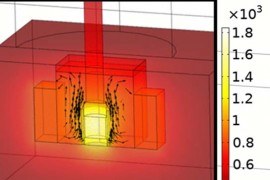






Hola, tengo una impresora vitofeli xy, y cuando imprimo una letra de 10 cm de alto por 4 cm de grosor me falla en la misma parte. El archivo stl no tiene falla, lo revisé. Relleno 20% Pla La falla lo hace cuando ya imprimió 2 cm es en la letra S, en la parte de arriba la vuelta. Le puse primero 3 capaz en la pare y después 4 capaz y me hizo el mismo error, solo que menos visible. La imprimi más de 5 veces, de formas distintas, más capa, más relleno, de distintas formas en la cama y siempre me hace el mismo error en el mismo lugar. Espero algún consejo, gracias.
Hola Vanessa,
Sin ver una fotografía del fallo nos es difícil poder decirte más.
Puedes enviarnos un email a [email protected] e intentamos ayudarte.
Un saludo.
Boa tarde, fiz encomenda de impressora creality, mas ainda não chegou, procuro um programa para iniciar a fazer algumas peças Podem ajudar qual o programa que deve usar ?